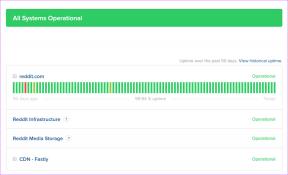Kuinka poistaa ääntä iPhonen ja iPadin videoista
Sekalaista / / August 25, 2022
Videot ovat loistava tapa elää muistoja uudelleen. Kun iPhone on tulossa erinomaiset kamerat, videon nauhoittaminen on helpompaa kuin koskaan, olitpa sitten lomalla ja nautit maisemista tai kuvaat hauskaa tapausta. Joskus saatat kuitenkin haluta jakaa nauhoitettuja videoita iPhonessa jonkun kanssa tai sosiaalisessa mediassa ilman ääntä eri syistä.

Vaikka jotkin sovellukset, kuten Instagram, tarjoavat luonnollisesti mahdollisuuden poistaa ääntä, kaikilla sovelluksilla ei ole tätä ominaisuutta. Sinun ei kuitenkaan tarvitse huolehtia, sillä kerromme sinulle, kuinka voit poistaa äänen iPhonen ja iPadin videoista ilmaiseksi noudattamalla muutamia yksinkertaisia ohjeita.
Merkintä: Tämä artikkeli käyttää sisäänrakennettuja menetelmiä äänen poistamiseen iPhonen ja iPadin videosta. Meillä on selittäjä, joka luettelee parhaat sovellukset äänen poistamiseen jos haluat sen sijaan käyttää kolmannen osapuolen sovelluksia.
Poista taustamelu tai musiikki iPhone-videoista Photos-sovelluksella
Jos videossasi soi kovaa musiikkia tai taustalla on jonkinlaista melua, on parasta poistaa ääni ennen videon lähettämistä verkkoon. Onneksi iPhonen Valokuvat-sovelluksessa on alkuperäinen ominaisuus, jonka avulla voit tehdä tämän. Näin se toimii.
Vaihe 1: Avaa Kuvat-sovellus iPhonessa.
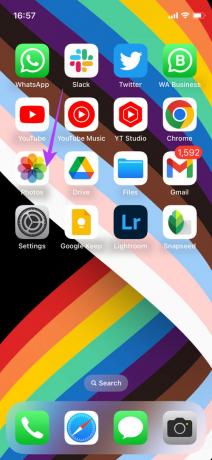
Vaihe 2: Siirry videoon, josta haluat poistaa äänen.
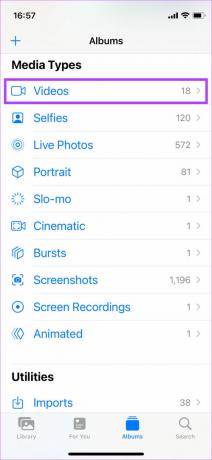

Vaihe 3: Napauta Muokkaa-vaihtoehtoa oikeassa yläkulmassa.

Vaihe 4: Napauta nyt vasemmassa yläkulmassa olevaa kaiutinkuvaketta. Tämä mykistää videosi äänen.

Vaihe 5: Valitse oikeasta alakulmasta Valmis.

Tämä poistaa äänen videosta. Voit nyt ladata sen mille tahansa alustalle, jonka haluat!
Kuinka poistaa ääntä iPhonen videoista iMovien avulla
iMovie on edistynyt videoeditori joka on esiasennettu kaikkiin iPhone- ja iPad-laitteisiin. Siinä on mahdollisuus poistaa ääntä iPhonen videoista. Sen lisäksi, että poistat äänen kokonaan, voit myös lisätä tai vähentää äänenvoimakkuutta. Näin voit tehdä sen.
Vaihe 1: Avaa iMovie-sovellus iPhonessa.
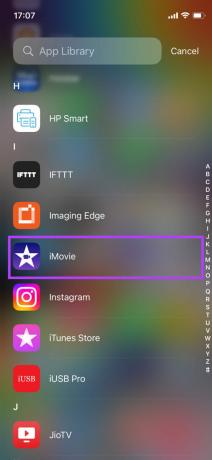
Vaihe 2: Valitse Aloita uusi projekti -kohdasta Elokuva-vaihtoehto.
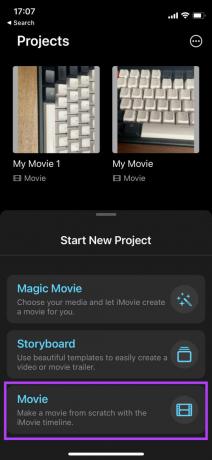
Vaihe 3: Valitse videotiedosto, jota haluat muokata ja napauta Luo elokuva alareunassa.
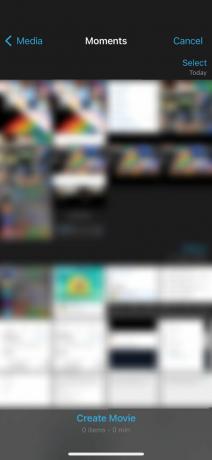
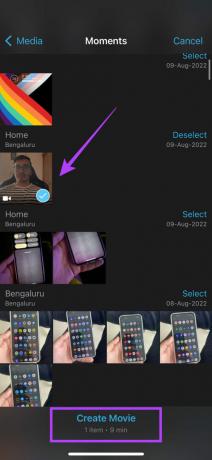
Näet videosi ladattuna iMovien aikajanalle.
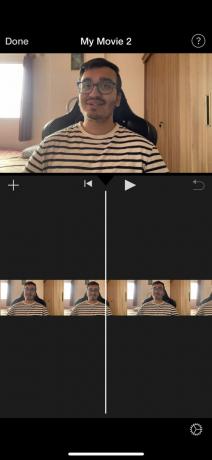
Vaihe 4: Valitse video napauttamalla sitä, jotta voit tehdä muutoksia.
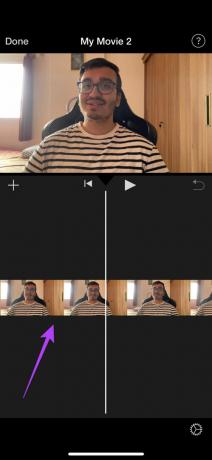
Videoleikkeen ympärille tulee keltainen ääriviiva, kun se on valittu.

Vaihe 5: Napauta kaiutinkuvaketta alareunassa.

Vaihe 6: Näet äänenvoimakkuuden liukusäätimen asetettuna 100 %:iin. Liu'uta sitä vasemmalle 0 %:iin. Tämä mykistää äänen kokonaan.
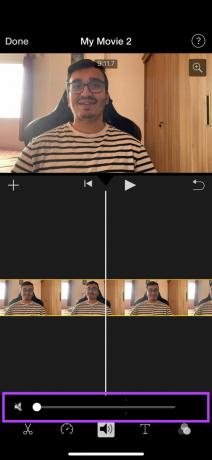
Jos kuitenkin haluat vähentää äänenvoimakkuutta, mutta et mykistää videota kokonaan, vedä liukusäädintä vasemmalle, kunnes saavutat halutun äänenvoimakkuuden. Voit myös toistaa videon äänenvoimakkuuden tarkistamiseksi. Lisäksi voit myös tehdä äänen kovempaa. Vedä liukusäädintä oikealle.
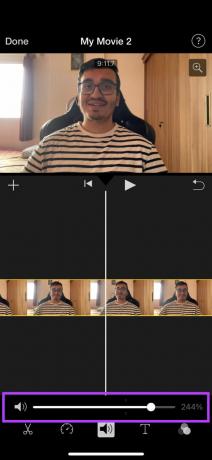
Vaihe 7: Kun olet tyytyväinen äänitasoihin, napauta vasemmassa yläkulmassa Valmis.
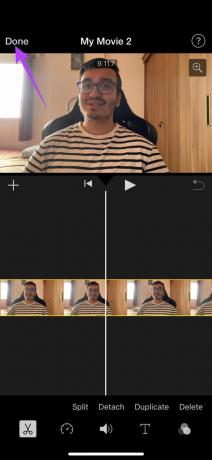
Vaihe 8: Nyt on aika renderöidä ja tallentaa video iPhonellesi. Valitse keskellä oleva Jaa-kuvake.
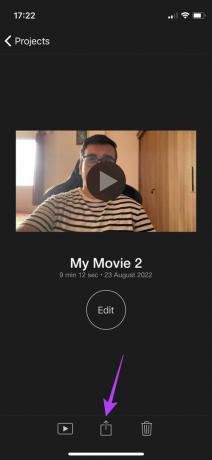
Vaihe 9: Vieritä alas ja valitse Tallenna video.

Odota nyt, että video viedään. Kun se on valmis, se tallennetaan iPhonesi paikalliseen tallennustilaan. Voit käyttää sitä Kuvat-sovelluksen kautta. Mutta entä jos haluat äänen takaisin? Olemme turvassa.
Kuinka lisätä takaisin iPhone-videosta poistamasi ääni
Jos olet poistanut äänen videosta Kuvat-sovelluksella, voit lisätä sen takaisin muutaman helpon vaiheen avulla. Näin
Vaihe 1: Avaa Kuvat-sovellus iPhonessa.
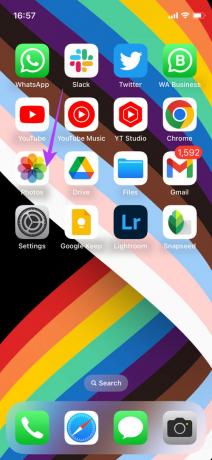
Vaihe 2: Siirry videoon, jonka äänen haluat lisätä takaisin.

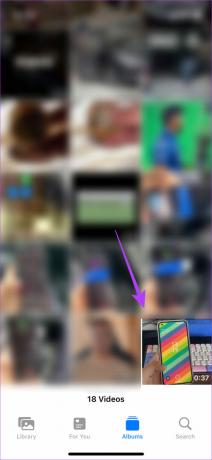
Vaihe 3: Napauta Muokkaa-vaihtoehtoa oikeassa yläkulmassa.

Vaihe 4: Napauta harmaata kaiutinkuvaketta vasemmassa yläkulmassa. Tämä palauttaa äänen ja kaiuttimen kuvake muuttuu keltaiseksi.


Vaihe 5: Napauta oikeassa alakulmassa Valmis.

Se siitä! Tämä tallentaa videosi alkuperäisellä äänellä.
Jaa hetkesi
Sanoitko videossa jotain kiusallista, mitä et halua ystäviesi kuulevan tai jos taustalla soi jotain, että olet pelkää, että se aiheuttaa tekijänoikeusongelmia, kun se jaetaan julkisella alustalla, sinun tarvitsee vain noudattaa näitä yksinkertaisia ohjeita äänen poistamiseksi iPhonesta video.
Päivitetty viimeksi 24. elokuuta 2022
Yllä oleva artikkeli saattaa sisältää kumppanilinkkejä, jotka auttavat tukemaan Guiding Techiä. Se ei kuitenkaan vaikuta toimitukselliseen eheyteemme. Sisältö pysyy puolueettomana ja autenttisena.